
fwd / lab_r3
.docMicrosoft Word 97. Работа № 3 – Документ "Бланк заявления"
1. Цель работы
Требуется подготовить бланк заявления об установлении факта родственных отношений (см. образец к работе № 3 в приложении). В бланке есть некоторый текст и поля, обозначенные подчеркиванием. Эти поля будут впоследствии заполняться от руки. Под каждым полем мелким шрифтом напечатано пояснение.
При подготовке бланка заявления потребуется использовать следующие средства Word:
-
кнопки панели инструментов для выравнивания абзацев;
-
кнопки оформления полужирным и наклонным шрифтом;
-
команду установки свойства шрифта "верхний индекс";
-
линейку для настройки отступа абзацев.
2. Оформление шапки заявления
Ниже подробно описан процесс оформления шапки заявления. Аналогичные операции вам потребуется применить для оформления оставшейся части документа.
-
Установите в пустом документе поля размером по 2 см с каждой стороны (команда ФайлПараметры страницы). Установите шрифт Times New Roman, размер 13 пт.
-
Наберите первую строку документа:
В ______________ районный (городской)
Шапка заявления состоит из 8 однострочных абзацев (если отдельными строками считать пустые поля с подчеркиванием и пояснения под ними). Все строки выровнены по левому краю и у всех одинаковый отступ – примерно 8,5 см от левого поля листа. Отступ абзаца можно точно задать командой ФорматАбзац, но так неудобно делать, если значение отступа требуется подобрать в некотором диапазоне.
Для настройки отступа абзаца удобно пользоваться Линейкой. Если в окне Word линейки нет, то включите ее командой ВидЛинейка. Найдите на линейке движок для регулировки левого отступа (подержите на движке курсор мыши, через 1-2 сек появится подсказка):
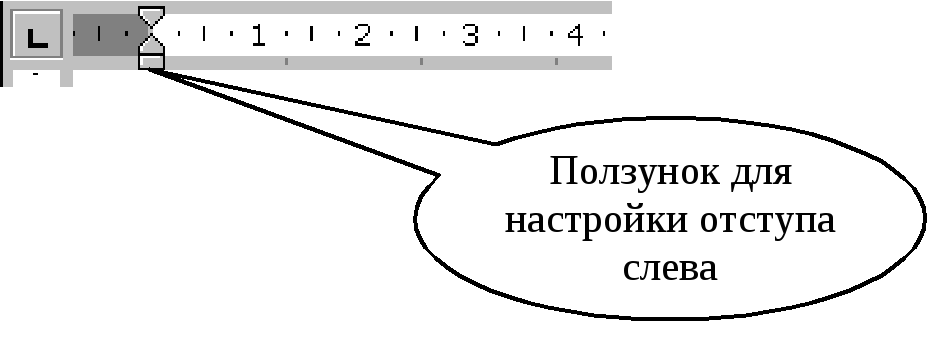
Для первого абзаца установите Отступ слева равным 8,5 см. Если абзац разрывается на две строки, то сделайте отступ меньше, если же, наоборот, до правого поля осталось слишком много места – сделайте отступ больше.
-
В конце первого абзаца нажмите [Enter]. Так вы сделаете новый абзац, параметры которого, в том числе и отступ, будут скопированы из текущего абзаца. Наберите оставшиеся 7 строк шапки заявления.
Чтобы подобрать нужную длину подчеркивания, добавляйте символы подчеркивания по одному, пока Word не начнет переносить абзац на следующую строку. Как только произойдет перенос, удалите один или два последних подчеркивания клавишей [Backspace]. Таким образом вы сможете подобрать нужную длину подчеркивания. Набранная вами шапка заявления должна выглядеть так (слева в квадратных скобках приведены номера строк, чтобы на них можно было ссылаться в данном описании):
-
[1]
[2]
[3]
[4]
[5]
[6]
[7]
[8]
В ______________ районный (городской)
народный суд _______________ области
(края, республики)
от ________________________________
(ф.и.о. заявителя, адрес)
ЗАИНТЕРЕСОВАННЫЕ ЛИЦА: _______
___________________________________
(наименование, адрес)
-
Строки [1,2,3,4] и [6] выделите наклонным шрифтом (курсивом).
-
Строки [5] и [8] c помощью команды ФорматШрифт оформите верхним индексом. Символы с таким свойством поднимаются над базовой линией и выглядят "прижатыми" к предыдущей строке.
-
Выделите все 8 строк и командой ФорматАбзац установите междустрочный интервал Полуторный. Вы увидите, что строки с верхним индексом отделены от предыдущих строк большими промежутками. Поэтому для строки [4] и строки [7] установите междустрочный интервал Одинарный.
-
Строки [5] и [8] выровняйте по центру. Обратите внимание, что Word выполняет выравнивание не по центру листа, а в пределах области, ограниченной отступами абзаца.
Сохраните документ в папке своего факультета в файле с именем:
Бланк заявления <ФАМИЛИЯ>
(конечно, вместо угловых скобок напишите свою фамилию). Сохраняйте документ каждые 10-15 минут.
3. Оформление оставшейся части документа
После оформленной шапки добавьте 3 пустых абзаца. У них задайте отступ слева равным 0 см (это значение по умолчанию).
Наберите и отформатируйте оставшуюся часть документа. При оформлении пояснений к полям и подборе длины подчеркивания применяйте те же способы, что и при оформлении шапки заявления.
Обратите внимание на следующие особенности документа:
-
Название заявления оформлено полужирным шрифтом и отцентрировано.
-
До части "Приложение:" все абзацы – однострочные, а в приложении отдельными абзацами являются пронумерованные пункты.
-
Во всем документе интервал полуторный, а в строках, оформленных верхним индексом, интервал одинарный.
-
В случае, когда пояснения полей не надо центрировать, а нужно только отодвинуть, пользуйтесь линейкой для настройки абзацного отступа.
После оформления документа сравните его с образцом в режиме предварительного просмотра. Найденные различия устраните. Сохраните документ.
